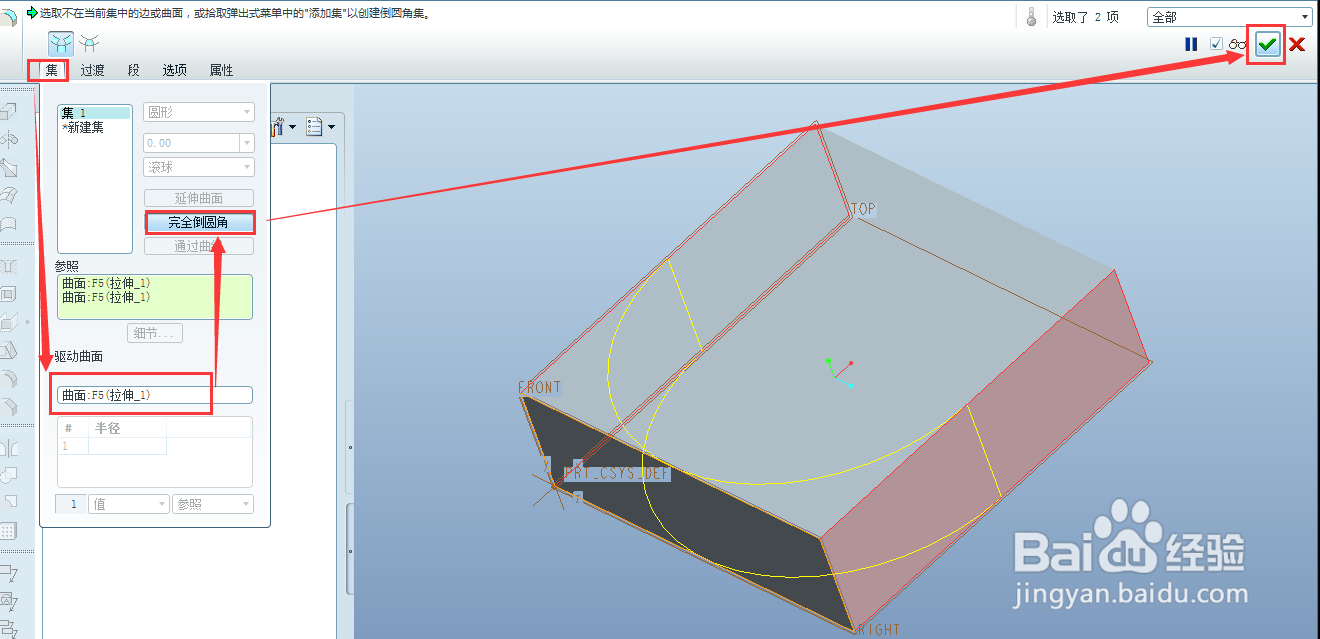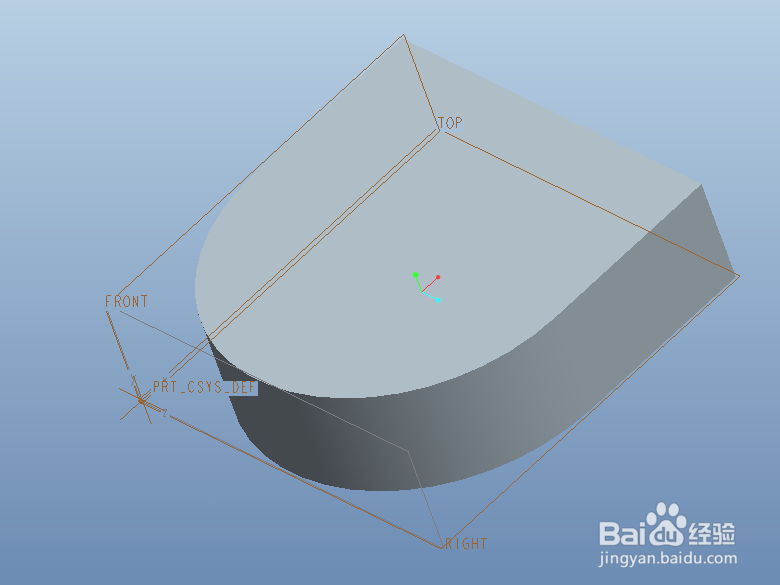1、1:点击“新建(N)...”命令,类型选“零件”,设置命名;
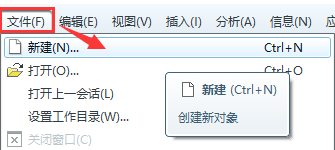

2、2:点击使用“拉伸(E)...”命令;《1》选拉伸为实体;
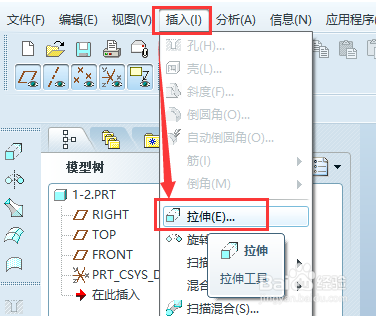

3、3:点击“放置”,在弹出窗口点击“定义”;《1》根据需要设置视图参照方向,点击“草绘”开始切换视图;

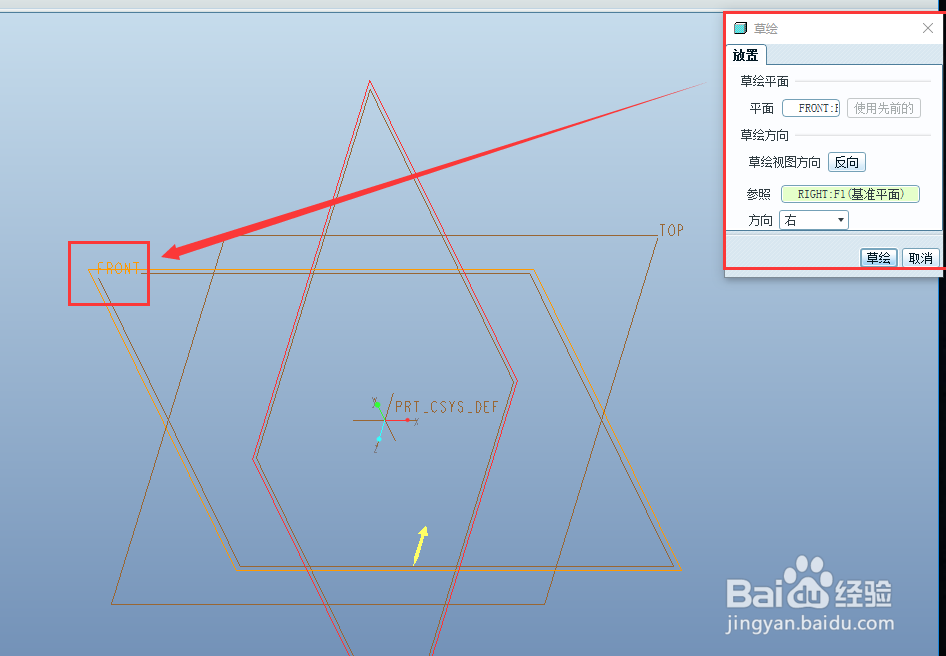
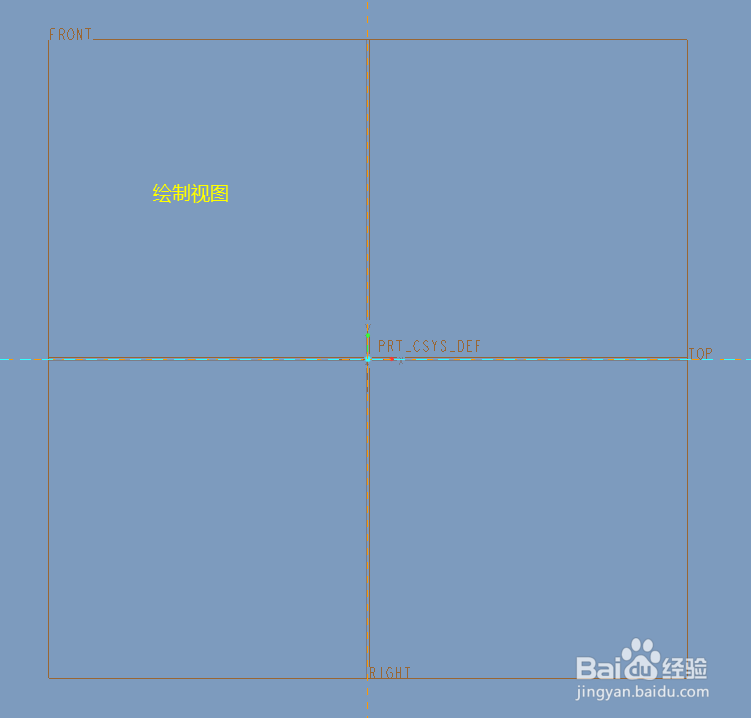
4、4:使用“矩形”草绘器工具,绘制个矩形;《1》设置好矩形的长、高,点击“完成”结束草绘;
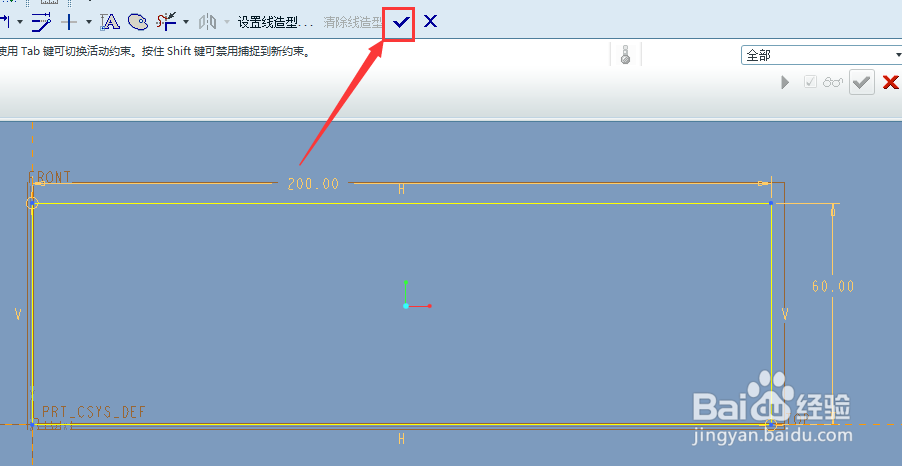
5、5:设置好厚度,点击“应用并保存”,结束拉伸;
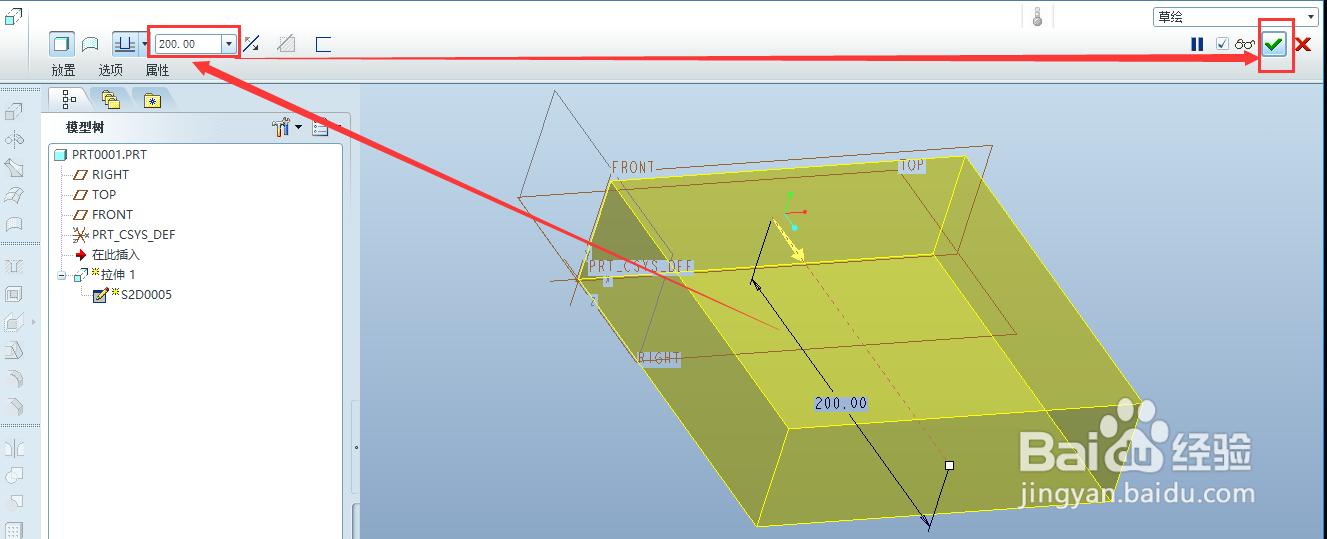
6、6:选中实体的一个曲面;《1》按“Ctrl”键,选中实体的另一个曲面;《2》点击执行“倒圆角(O)...”命令;
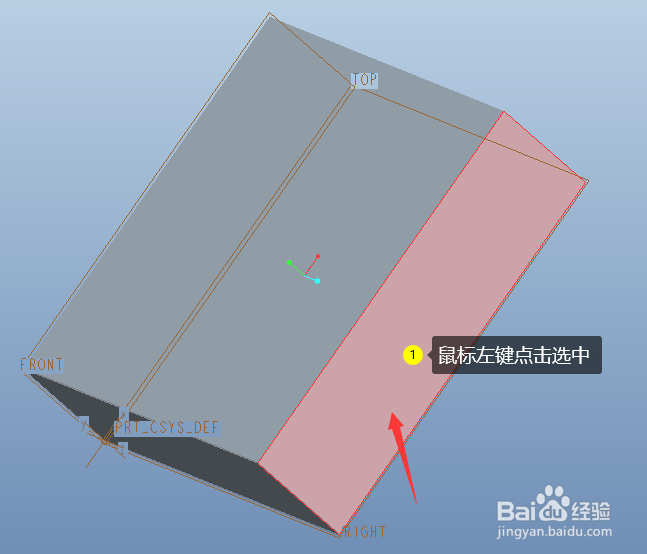
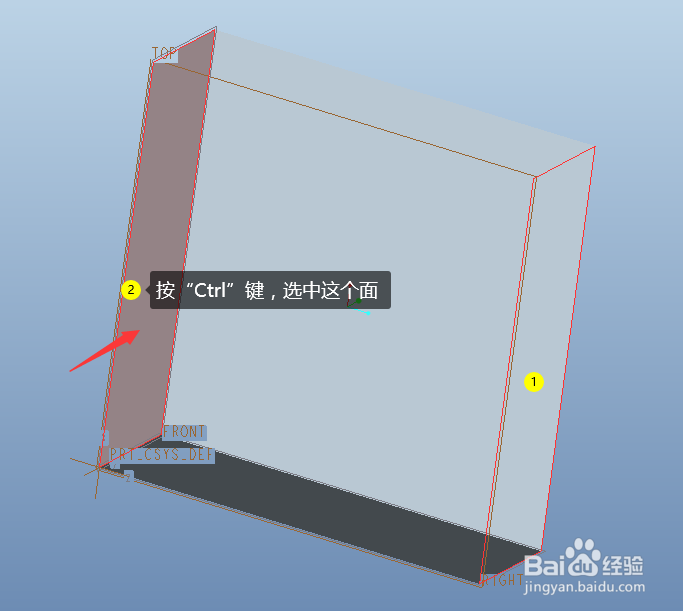
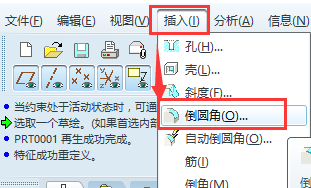
7、7:设置好驱动曲面,点击完全倒圆角,再点击“应用保存”,可以看到效果出来了;